Usuń wirusa PopAds (Darmowy poradnik) - Poradnik prostego usuwania
Instrukcja usuwania wirusa PopAds
Czym jest Wirus PopAds?
Co jest nie tak z reklamami PopAds?
Wirus PopAds może zacząć niepokoić cię nagle, zwłaszcza jeśli masz tendencję do instalowania programów komputerowych w pośpiechu. Okazuje się, że ten potencjalnie niechciany program (PUP) może uzyskać dostęp do komputera tylko za zgodą użytkownika; Zatem, nie można nazwać go złośliwym wirusem. Eksperci nazywają to programem reklamowym, ponieważ zwykle serwuje użytkownikow wiele reklam typu pop-up. Pierwotnie te reklamy pochodziły z serwera PopAds.net. PopAds jest nazwą sieci reklamowej , a wyświetlanie tych reklam oznacza, że komputer został zainfekowany programem, który pobiera te reklamy z sieci reklamowej i wyświetla je użytkownikowi, mając nadzieję, że ten na nie kliknie. Jednak sieć reklamowa może precyzyjnie monitorować całą treść udostępnianą przez strony trzecie, dlatego też musimy poinformować o konieczności zachowania ostrożności podczas klikania w reklamy PopAds. Każda strona zewnętrzna, na którą użytkownik może zostać przekierowany, ma własną politykę prywatności i i przeczytanie jej jest konieczne. Nigdy nie wiadomo, jak te zewnętrzne witryny zbierają informacje o użytkownikach i jak z nich korzystają, więc należy zachować uważać.
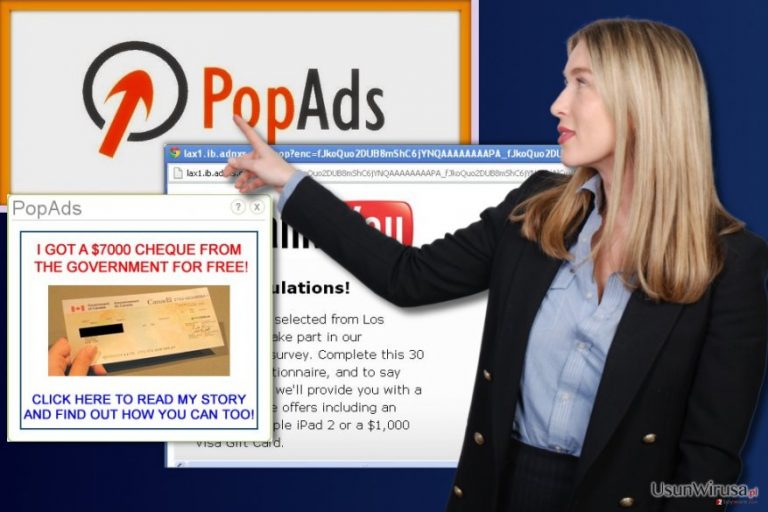
Jeśli przypadkowo zainstalujesz darmowy ale wsparty reklamami program, najprawdopodobniej zobaczysz reklamy PopAds wszędzie gdzie korzystasz z Internetu. Reklamy te mogą automatycznie pojawiać się w formie pop-up, pop-under, banner, pełnoekranowych lub w reklamach tekstowych. Ważne jest, aby pamiętać, że chociaż niektóre z tych reklam mogą dostarczyć Ci użytecznych ofert, inne mogą dostarczać niewłaściwą treść, na przykład ta sieć reklamowa przyznaje, że promuje witryny dla dorosłych, co oznacza, że jedna z reklam z tej platformy może przerzucić ciebie, twoich bliskich bądź twoje dzieci na strony internetowe zawierające treści przeznaczone tylko dla dorosłych. Prócz wizualnego materiału publikowanego przez nich, należy zastanowić się nad wszystkimi niebezpieczeństwami związanymi z linkami i reklamami udostępnianymi przez te witryny. Eksperci do spraw bezpieczeństwa wiedzą, że reklamy obsługiwane przez takie witryny są często ryzykowne z powodu całej koncepcji szkodzenia. Nie jest tajemnicą, że oszuści próbują zarażać sieci reklamowe, aby serwować reklamy obciążone złośliwym oprogramowaniem użytkownikom za pośrednictwem popularnych witryn internetowych. Dlatego też, jeśli użytkownik zaczął nyć zalewany mnóstwem reklam z opisanej sieci reklamowej, może to oznaczać, że posiada on zainstalowany program, który promuje te treści. Jeśli chcesz wyłączyć te reklamy, najpierw usuń PopAds. Z FortectIntego możesz wykonać to zadanie w ciągu kilku minut, podczas gdy próby podejmowania spraw na własną rękę mogą potrwać dłużej. Dlatego też jest to główny powód, z powodu którego zalecamy wybranie opcji automatycznego usuwania reklam PopAds.
Jak chronić komputer przed programami typu adware?
Adware to rodzaj darmowego programu, który wyświetla reklamy dla ofiary podczas jej sesji przeglądania. Zwykle użytkownicy instalują niechciane dodatki, gdy decydują się zainstalować programy komputerowe za pomocą opcji instalacji „Zalecane”(„Recommended”), „Domyślne”(“Default”) lub „Standardowe”(„Standard”) . Większość bezpłatnych programów sugeruje zainstalowanie dodatkowych programów obok głównego, aby uzyskać dochód za ich instalację. Jednak takie transakcje zwykle nie przynoszą żadnych korzyści użytkownikowi końcowemu. Większość użytkowników instaluje niepożądane oprogramowanie na swoich komputerach tylko dlatego, że nie zwracają oni wystarczającej uwagi na ustawienia instalacji i uważają, że sugerowane opcje instalacyjne są najlepsze. Nie jest to prawda – tylko wybranie ustawień niestandardowych („Custom”) lub zaawansowanych(„Advanced”) może zapewnić możliwość dostosowania elementów pobierania i usunięcia tych, których nie potrzebujesz. Po skonfigurowaniu ustawień instalacji można w zwykły sposób zakończyć instalację.
W jaki sposób pozbyć się PopAds raz na zawsze?
Jeśli opisane reklamy pojawiają się na ekranie w sposób irytujący, nie toleruj tego. Zalecamy automatyczne usuwanie wirusa PopAds, ponieważ próby znalezienia go na komputerze mogą stać się czasochłonnym przedsięwzięciem i zakładamy, że masz w tym czasie coś lepszego do roboty. W przypadku automatycznego usuwania PopAds można użyć jednego z zalecanych programów anty-spyware lub anty-malware, takiego jak FortectIntego. Jeśli chcesz spróbować ręcznie usunąć PopAds adware przed wybróbowaniem narzędzia anty-malware, należy postępować zgodnie z instrukcjami podanymi poniżej.
[GI = windows] Jeśli zauważysz pop-upy i banery z oznaczeniem „PopAds”, spójrz na listę programów, które zostały niedawno zainstalowane na Twoim komputerze. Odinstaluj je zgodnie z tymi instrukcjami. [/ GI]
[GI = mozilla-firefox] Wyczyść Firefox, usuwając wszystkie podejrzane rozszerzenia, które mogą wyświetlać reklamy PopAds. Jeśli nie możesz znaleźć rozszerzenia o nazwie PopAds, poszukaj innych niepewnych rozszerzeń i usuń je. [/ GI]
[GI = google-chrome] W Chrome znajdziesz panel o nazwie Rozszerzenia. Musisz go otworzyć i przejrzeć listę zainstalowanych programów. Następnie usuń te, które wydają się podejrzane. Jeśli znajdziesz rozszerzenie o nazwie PopAds, pozbądź się go jak najszybciej. [/ GI]
Możesz usunąć szkody spowodowane przez wirusa za pomocą FortectIntego. SpyHunter 5Combo Cleaner i Malwarebytes są zalecane do wykrywania potencjalnie niechcianych programów i wirusów wraz ze wszystkimi związanymi z nimi plikami i wpisami do rejestru.
Instrukcja ręcznego usuwania wirusa PopAds
Usuń PopAds z systemu Mac OS X
-
Jeżeli korzystasz z OS X, kliknij przycisk Go na samej górze strony i wybierz Applications.

-
Poczekaj aż zobaczusz folder Applications i poszukaj w nimPopAds czy też innych podejrzanych pogramów, króre mogą się w nim znajdować. Teraz kliknij prawym przyciskiem myszy na każdym z tych wyników i wybierz Move to Trash.

Zresetuj MS Edge/Chromium Edge
Usuń niechciane rozszerzenia z MS Edge:
- Wybierz Menu (trzy poziome kropki w prawym górnym rogu okna przeglądarki i wybierz Rozszerzenia.
- Wybierz z listy rozszerzenie i kliknij na ikonę koła zębatego.
- Kliknij Odinstaluj na dole.

Wyczyść pliki cookie i inne dane przeglądania:
- Kliknij na Menu (trzy poziome kropki w prawym górnym rogu okna przeglądarki) i wybierz Prywatność i bezpieczeństwo.
- Pod Wyczyść dane przeglądania wybierz Wybierz elementy do wyczyszczenia.
- Zaznacz wszystko (oprócz haseł, chociaż możesz chcieć uwzględnić licencje na multimedia w stosownych przypadkach) i kliknij Wyczyść.

Przywróć ustawienia nowej karty i strony głównej:
- Kliknij na ikonę menu i wybierz Ustawienia.
- Następnie znajdź sekcję Uruchamianie.
- Kliknij Wyłącz, jeśli znalazłeś jakąkolwiek podejrzaną domenę.
Zresetuj MS Edge, jeśli powyższe kroki nie zadziałały:
- Wciśnij Ctrl + Shift + Esc, żeby otworzyć Menedżera zadań.
- Kliknij na strzałkę Więcej szczegółów u dołu okna.
- Wybierz kartę Szczegóły.
- Teraz przewiń w dół i zlokalizuj wszystkie wpisy zawierające Microsoft Edge w nazwie. Kliknij na każdy z nich prawym przyciskiem myszy i wybierz Zakończ zadanie, by zatrzymać działanie MS Edge.

Jeżeli to rozwiązanie ci nie pomogło, możesz musieć skorzystać z zaawansowanej metody resetowania Edge. Pamiętaj, że zanim przejdziesz dalej, musisz wykonać kopię zapasową swoich danych.
- Znajdź na swoim komputerze następujący folder: C:\\Users\\%username%\\AppData\\Local\\Packages\\Microsoft.MicrosoftEdge_8wekyb3d8bbwe.
- Wciśnij Ctrl + A na klawiaturze, by zaznaczyć wszystkie foldery.
- Kliknij na nie prawym przyciskiem myszy i wybierz Usuń.

- Teraz kliknij prawym przyciskiem myszy na przycisk Start i wybierz Windows PowerShell (Administrator).
- Kiedy otworzy się nowe okno, skopiuj i wklej następujące polecenie, a następnie wciśnij Enter:
Get-AppXPackage -AllUsers -Name Microsoft.MicrosoftEdge | Foreach {Add-AppxPackage -DisableDevelopmentMode -Register “$($_.InstallLocation)\\AppXManifest.xml” -Verbose

Instrukcje dla Edge opartej na Chromium
Usuń rozszerzenia z MS Edge (Chromium):
- Otwórz Edge i kliknij Ustawienia > Rozszerzenia.
- Usuń niechciane rozszerzenia klikając Usuń.

Wyczyść pamięć podręczną i dane witryn:
- Kliknij na Menu i idź do Ustawień.
- Wybierz Prywatność i usługi.
- Pod Wyczyść dane przeglądania wybierz Wybierz elementy do wyczyszczenia.
- Pod Zakres czasu wybierz Wszystko.
- Wybierz Wyczyść teraz.

Zresetuj MS Edge opartą na Chromium:
- Kliknij na Menu i wybierz Ustawienia.
- Z lewej strony wybierz Zresetuj ustawienia.
- Wybierz Przywróć ustawienia do wartości domyślnych.
- Potwierdź za pomocą Resetuj.

Zresetuj Safari
Usuń niechciane rozszerzenia z Safari:
- Kliknij Safari > Preferencje…
- W nowym oknie wybierz Rozszerzenia.
- Wybierz niechciane rozszerzenie powiązane z Wirus PopAds i wybierz Odinstaluj.

Wyczyść pliki cookie i inne dane witryn w Safari:
- Kliknij Safari > Wymaż historię…
- Z rozwijanego menu pod Wymaż, wybierz cała historia.
- Potwierdź za pomocą Wymaż historię.

Zresetuj Safari, jeśli powyższe kroki nie pomogły:
- Kliknij Safari > Preferencje…
- Przejdź do karty Zaawansowane.
- Zaznacz Pokazuj menu Programowanie na pasku menu.
- Kliknij Programowanie na pasku menu i wybierz Wyczyść pamięć podręczną.

Po odnstalowaniu tego potencjalnie niechcianego programy i naprawieniu swoich przeglądarek polecamy ci przeskanowanie swojego komputera sprawdzonym oprogramowaniem antywirusowym. Z pewnoscia pomoże ci to pozbyć się PopAds i jego wpisów w rejestrze, program dodatkowo będzie w stanie rozpoznać powiązane pasożyty i inne infekcje malware na twoim kompterze. Aby tak się stało polecamy skorzystanie z wysoko ocenianego przez nas programu zdolnego do usuwania oprogramowania malware: FortectIntego, SpyHunter 5Combo Cleaner lub Malwarebytes.
Polecane dla ciebie:
Nie pozwól, by rząd cię szpiegował
Rząd ma wiele problemów w związku ze śledzeniem danych użytkowników i szpiegowaniem obywateli, więc powinieneś mieć to na uwadze i dowiedzieć się więcej na temat podejrzanych praktyk gromadzenia informacji. Uniknij niechcianego śledzenia lub szpiegowania cię przez rząd, stając się całkowicie anonimowym w Internecie.
Możesz wybrać różne lokalizacje, gdy jesteś online i uzyskać dostęp do dowolnych materiałów bez szczególnych ograniczeń dotyczących treści. Korzystając z Private Internet Access VPN, możesz z łatwością cieszyć się połączeniem internetowym bez żadnego ryzyka bycia zhakowanym.
Kontroluj informacje, do których dostęp może uzyskać rząd i dowolna inna niepożądana strona i surfuj po Internecie unikając bycia szpiegowanym. Nawet jeśli nie bierzesz udziału w nielegalnych działaniach lub gdy ufasz swojej selekcji usług i platform, zachowaj podejrzliwość dla swojego własnego bezpieczeństwa i podejmij środki ostrożności, korzystając z usługi VPN.
Kopie zapasowe plików do późniejszego wykorzystania w przypadku ataku malware
Problemy z oprogramowaniem spowodowane przez malware lub bezpośrednia utrata danych w wyniku ich zaszyfrowania może prowadzić do problemów z twoim urządzeniem lub do jego trwałego uszkodzenia. Kiedy posiadasz odpowiednie, aktualne kopie zapasowe, możesz z łatwością odzyskać dane po takim incydencie i wrócić do pracy.
Bardzo ważne jest, aby aktualizować kopie zapasowe po wszelkich zmianach na urządzeniu, byś mógł powrócić do tego nad czym aktualnie pracowałeś, gdy malware wprowadziło jakieś zmiany lub gdy problemy z urządzeniem spowodowały uszkodzenie danych lub wpłynęły negatywnie na wydajność.
Posiadając poprzednią wersję każdego ważnego dokumentu lub projektu, możesz oszczędzić sobie frustracji i załamania. Jest to przydatne, gdy niespodziewanie pojawi się malware. W celu przywrócenia systemu, skorzystaj z Data Recovery Pro.


